Algum tempo atrás achava que os softwares de edição de imagens (Gimp, Photoshop e similares) eram imutáveis: que era só baixar e usar as ferramentas disponíveis, sendo que eles são softwares que dá pra fazer upgrades manuais, como na maioria dos softwares 3D e IDEs de programação. Ou seja: dá pra colocar plugins e ferramentas adicionais nestes softwares, coisa que achava impossível até algum tempo atrás.
Bom, tirando o momento newbie, decidi fazer alguns testes básicos hoje com o Gimp antes de começar os meus estudos com o Corel Painter. Afinal, como eu tenho interesses em pintura digital, queria ver se dava pra colocar pincéis adicionais de pintura, como giz de cera e outros. No Painter dá pra simular com realismo efeitos tradicionais de desenho, o que pode ser bem interessante pra conseguir efeitos elevados na arte. Aí eu queria ver se dava pra fazer igual no Gimp, o que até o momento não deu. No máximo posso usar o aerógrafo para simular um efeito esfumaçado e/ou usar técnicas básicas pra fazer uma arte digital simples.
Mas o usuário pode, se quiser, baixar e testar outros tipos de pincéis. Andei testando alguns e o resultado não foi muito satisfatório. De qualquer jeito alguns deles é possível conseguir efeitos bem legais e que pode acelerar o término de um trabalho qualquer, já que se você fosse fazer na mão demoraria muito tempo até chegar num resultado satisfatório. Além disso, como o Gimp é uma ferramenta opensource, você pode, se quiser, criar o seu próprio pincel e disponibilizar na comunidade depois, ajudando outros artistas.
Vejam alguns testes que andei fazendo com o software hoje cedo. Usei o mouse mesmo para ir testando e não me preocupei em fazer artes digitais mais complexas. Isso fica pro futuro!
Pra terminar, segue alguns links de sites com pincéis (chamado de brushes) e plugins.
- Gimp brushes
- Rore – Ressources Gimp pinceaux
- Download free GIMP brushes (1400 brushes)
- Free GIMP plugins
- Browse GIMP Brushes
Para instalar os pincéis, no Gimp vá na pasta “\Gimp-2.0\share\gimp\2.0\brushes” (isso no Windows) e coloque os brushes lá. Depois, com o software aberto, clique na aba de pincéis e coloque “Atualizar pincéis” (se estiver usando uma versão traduzida) para ele carregar os novos pincéis. Caso não goste, você pode apagar os pincéis e depois re-atualizar o software.
Por fim, caso eu encontre mais referências e links vou atualizando o post. Caso você saiba algum site bom, poste nos comentários 😀
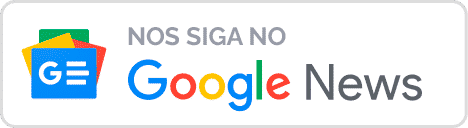
Gostei de mais, desses sites e blogs que colocou poderia tambem ter colocado o baixaki ele tem mais de 1000 brushes, mas seu post esta otimo, esta de parabens continue assim e melhorando. FALOW
Não é possível comentar.